Pernahkah Anda merasa akan mengikuti webinar interaktif & berharap anggota tim Anda bersama Anda? Jika Anda perlu merekam webinar interaktif untuk referensi Anda di masa mendatang? Jika ya, maka artikel ini cocok untuk Anda, karena kami telah mencantumkan metode penerapan yang mudah yang memungkinkan Anda merekam sesi langsung, ceramah, atau webinar.
Baiklah, kita akan membahas dua solusi mudah yang akan membantu Anda merekam webinar langsung tanpa kesulitan. Pertama , sebagai host webinar, gunakan saja software perekam webinar. Kedua , manfaatkan alat perekaman layar/pengambilan video yang memungkinkan Anda merekam konten sesi langsung, konferensi video, kelas online, atau webinar.
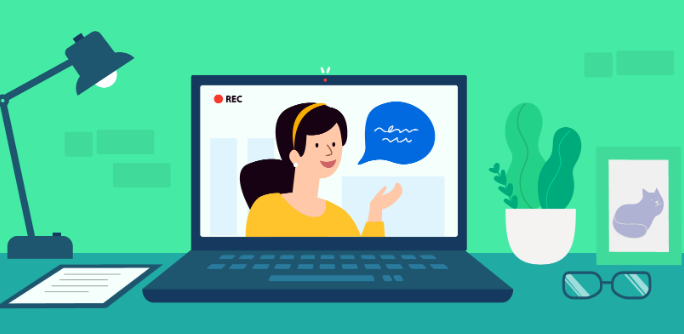
Mari Pelajari Cara Merekam Webinar Langsung di PC Windows?
Merekam webinar adalah proses yang relatif mudah & Anda tidak perlu memiliki banyak pengetahuan teknis untuk melakukannya.
Solusi 1 – Menggunakan Perangkat Lunak Perekaman Webinar
Untungnya, ada beberapa perangkat lunak perekam webinar yang tersedia di pasaran. Sebagian besar opsi yang dibagikan di bawah ini cukup terjangkau dan menawarkan periode uji coba gratis yang cukup lama. Demi kenyamanan Anda, kami mencantumkan lima perangkat lunak perekaman webinar terbaik yang memberikan dasar untuk fitur-fitur bermanfaat.
1. Pergi ke Webinar
Hosting dan merekam webinar lebih mudah dari yang Anda kira. Lupakan saja bunyi klik, kekacauan, dan kebingungan. Anda harus memilih tanggal acara, dan layanan GoToWebinar akan membantu Anda. Baik itu membuat halaman pendaftaran, mengadakan webinar, atau merekamnya; alat ini akan menyelesaikan pekerjaan dalam waktu singkat.
Klik di sini untuk mengetahui lebih banyak tentang GoToWebinar !
2. Webinar WebEx
Alat perekam webinar cukup populer di pasaran. Ini membantu Anda mengatur acara interaktif, sesi langsung, dan webinar dalam waktu singkat. Fitur “Rekam Segalanya” membuatnya sangat mudah untuk merekam siaran langsung Anda hanya dalam satu klik.
Klik di sini untuk mengetahui lebih banyak tentang WebEx Webinar !
3. Webinar Rapat Apa Saja
Ini adalah platform menghadiri & merekam webinar yang menarik. AnyMeeting memudahkan pengguna untuk menghadiri & berpartisipasi aktif dalam webinar saat bepergian. Selain itu, ia dilengkapi alat perekam yang mudah digunakan yang memungkinkan Anda merekam konten presentasi webinar tanpa gangguan apa pun.
Klik di sini untuk mengetahui lebih banyak Webinar AnyMeeting !
4. WebinarJam
WebinarJam adalah utilitas luar biasa untuk merekam webinar langsung hanya dalam beberapa klik. Selain itu, teknologi penyiaran berbasis cloud memungkinkan Anda menjangkau lebih dari 5000 orang melalui satu presentasi. Muncul dengan fitur perekaman 'Otomatis' yang memungkinkan Anda merekam webinar dengan mudah.
Klik di sini untuk mengetahui lebih banyak tentang WebinarJam !
Masing-masing alat perekam webinar ini dilengkapi dengan serangkaian fitur, kelebihan, dan kekurangannya masing-masing. Anda dapat mengklik tautan yang disebutkan untuk mengetahui lebih banyak tentang utilitas.
Baca Juga: Bagaimana Cara Menyimpan Acara Netflix & Membakar Ke DVD?
Solusi 2– Menggunakan Perangkat Lunak Perekam Layar/Pengambilan Video
TweakShot adalah salah satu software perekam layar terbaik dalam hal kegunaan. Ini menghadirkan pengaturan yang fleksibel dan kualitas tangkapan yang luar biasa. Perekaman video seminar online, panggilan Skype , presentasi, gameplay, streaming langsung, webinar bukanlah hal yang mudah untuk TweakShot – alat tangkapan layar. Anda dapat merekam apa saja dan menyimpannya ke PC Anda dalam format file populer yang dapat diputar di perangkat apa pun.
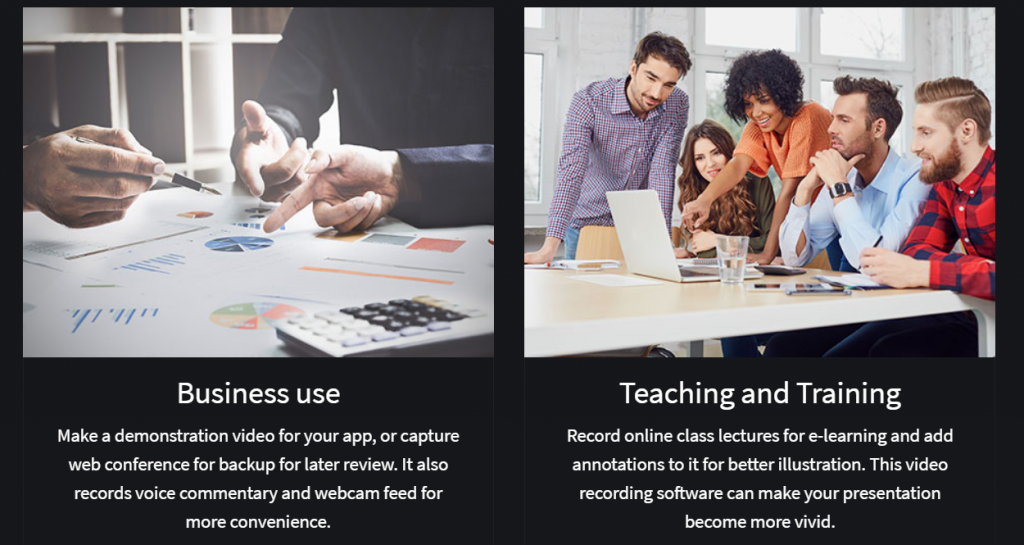
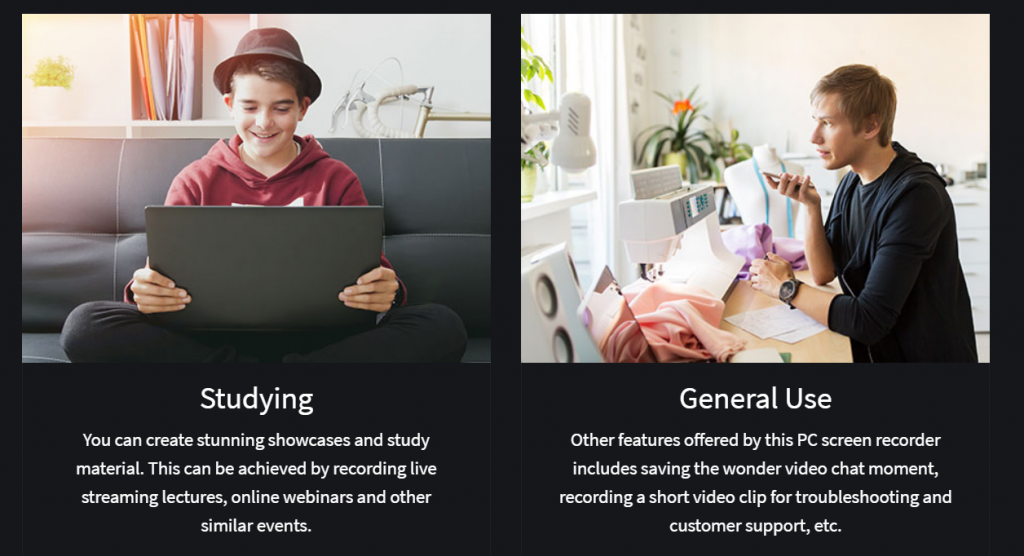
Untuk menyaring rekaman webinar menggunakan TweakShot , yang harus Anda lakukan adalah:
LANGKAH 1- Unduh & instal alat penangkap layar TweakShot , menggunakan tombol di bawah.
LANGKAH 2- Setelah berhasil diinstal; klik dua kali pada ikon Mata Besar sehingga Anda dapat mengakses garis waktu fitur & alat.
LANGKAH 3- TweakShot menawarkan fitur-fitur seperti Capture Region, Capture Single Windows, Capture Full Screen, Capture Scrolling Window , Capture Video & Color Picker. Selain itu, ia menawarkan beberapa alat untuk mengedit tangkapan layar untuk hasil yang diinginkan.
LANGKAH 4- Untuk merekam webinar langsung, Anda harus memilih opsi Ambil Video untuk memulai perekaman.
LANGKAH 5- Sekarang beralih ke webinar Anda & tekan tombol Rekam. Pastikan mikrofon Anda terhubung saat sistem Anda merekam sesi langsung.
Pelajari Tentang 11 Perangkat Lunak Pengambilan Video Terbaik Untuk PC Windows !
Jangan Lupa Bagikan Postingan Ini!













